Ar jūsų vaizdo įrašas buvo labai apkarpytas?
Nesijaudinkite, jei klipas nėra ekrano centre. Lengvai nustatykite vaizdo įrašo padėtį, keiskite jo mastelį ir apkarpykite jį naudodami "Clipchamp iOS" programėlę.
Čia parodysime, kaip tai padaryti. Vadovaukitės mūsų nuosekliu vadovu.
1 veiksmas. Laiko planavimo juostoje bakstelėkite iliustraciją, kad pamatytumėte tinklelį vaizdo įrašo peržiūroje.
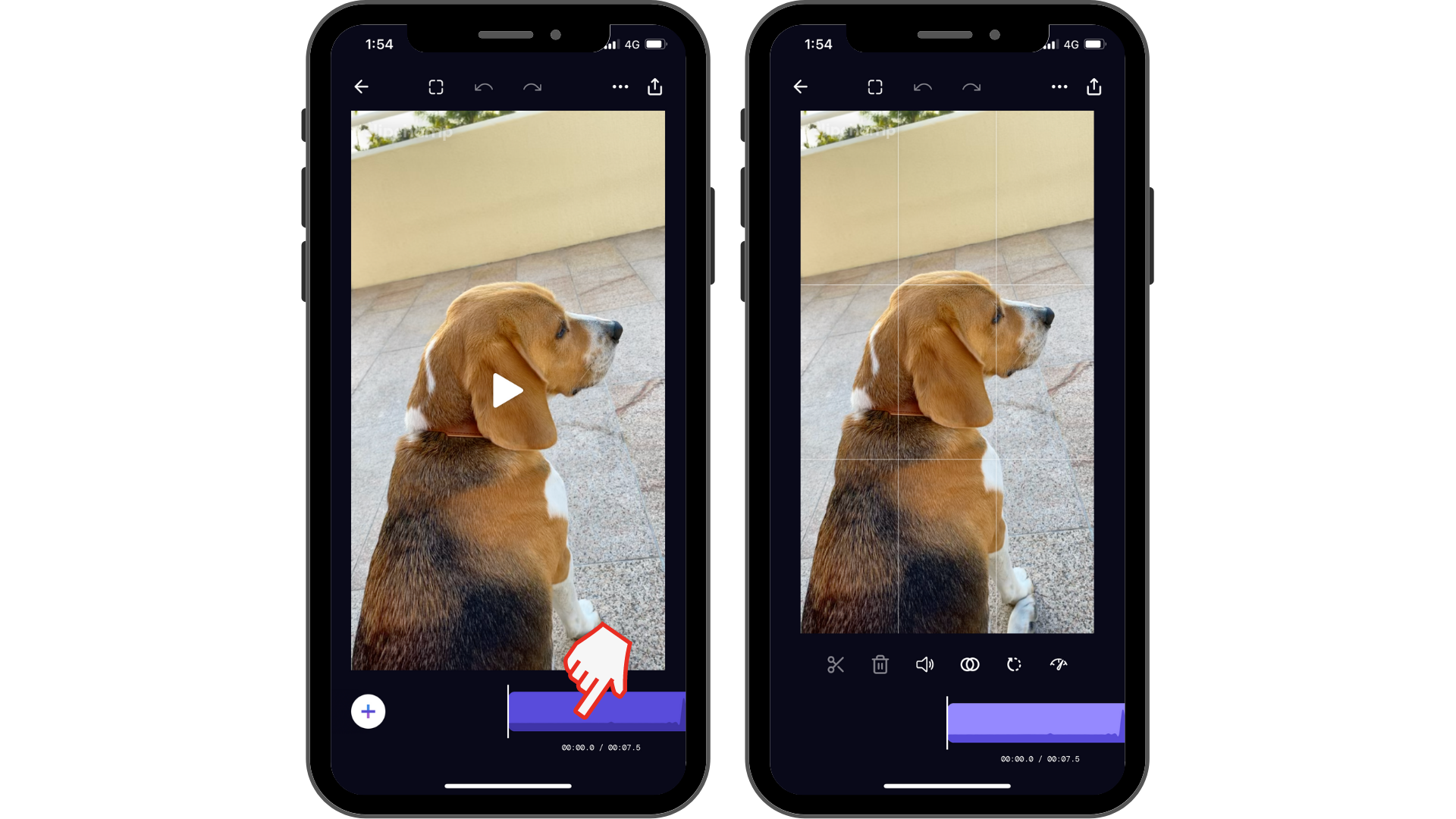
2 veiksmas. Suimkite, kad padidintumėte arba sumažintumėte vaizdo įrašą. Arba vilkite, kad iš naujo perkeltumėte vaizdo įrašą.
Vaizdo įrašo vietos keitimas, mastelio keitimas ir apkarpymas bus taikomi tik dabar pažymėtai laiko planavimo juostos iliustracijai.
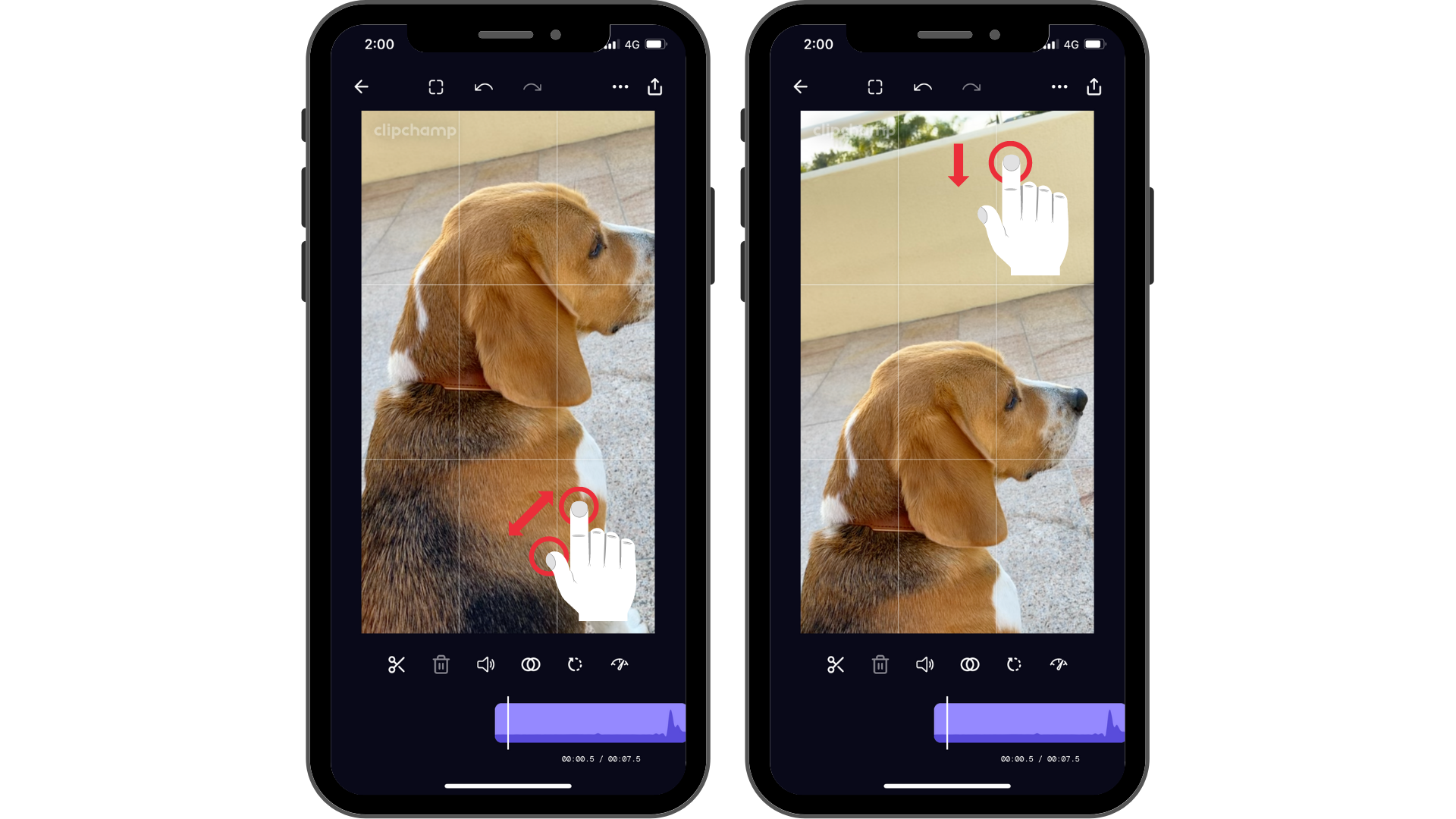
Jei reikia daugiau apkarpymo ir formatavimo parinkčių, pabandykite naudoti šį metodą su vaizdo formato performatavimo ir keitimo metodu.
Išbandykite mūsų "iOS" programėlę.
Norėdami pradėti, atsisiųskite nemokamą "Clipchamp iOS" programėlę .










